
Huomaa myös, että minulla on kolmas vaihtoehto - asennus flash-asema tai Windows-jakelulaite voidaan käyttää myös asetetun järjestelmän salasanan palauttamiseen, jonka kirjoitin artikkelissa on helppo tapa nollata Windows-salasanan (täytyy Tule kaikkiin uusimpaan käyttöjärjestelmän salasanalla, alkaen Windows 7: sta).
Virallinen tapa tehdä USB-muistitikku salasanalle
Ensimmäinen tapa luoda USB-asema, jota voidaan käyttää, jos olet unohtanut salasanan sisäänkirjautumisen sisäänrakennetuilla työkaluilla, mutta sillä on merkittäviä rajoituksia, jotka tekevät siitä melko harvoin.
Ensinnäkin se sopii vain, jos juuri nyt voit siirtyä Windowsiin, ja Flash-asema luo tulevaisuuteen, jos yhtäkkiä sinun on palautettava unohtunut salasana (jos se ei ole sinusta - voit heti mennä välittömästi Seuraava vaihtoehto). Toinen rajoitus sopii vain paikallisen tilin salasanan palauttamiseen (ts. Jos käytät Microsoft-tiliä Windows 8: ssä tai Windows 10: ssä, tämä menetelmä ei toimi).
Flash-aseman järjestys itsessään on seuraava (se toimii samana Windows 7, 8, 10):
- Siirry Windowsin ohjauspaneeliin (oikean yläosassa, valitse "Kuvakkeet", Ei kategoriat), valitse "Käyttäjätilit".
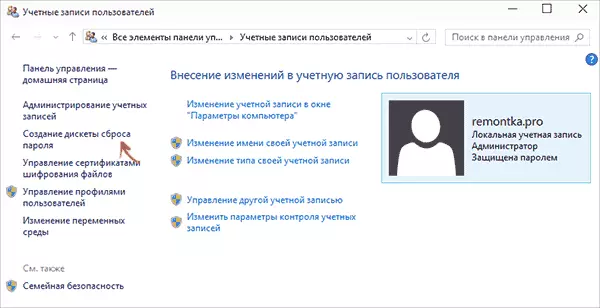
- Napsauta "Salasanan palautustunnistuksen luominen" luettelossa vasemmalla. Jos sinulla ei ole paikallista tiliä, niin tällaista kohdetta ei tule.
- Noudata unohtuneen salasanan päälliköiden ohjeita (erittäin yksinkertainen, kirjaimellisesti kolme vaihetta).
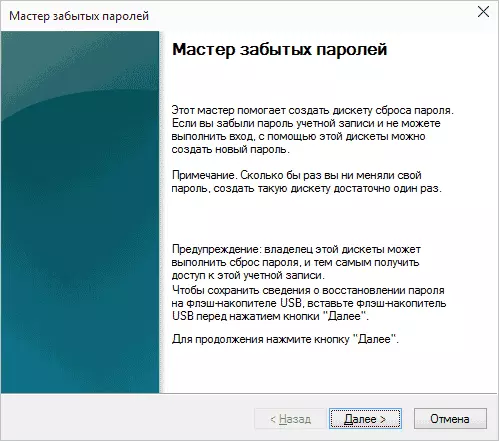
Tämän seurauksena käyttäjäkeino.psw-tiedosto tallennetaan USB: ään, joka sisältää nollauksen (ja tämän tiedoston tarvittavat tiedot voidaan siirtää mihin tahansa muihin flash-asemaan, kaikki toimii).
Jos haluat käyttää USB-muistitikkua, liitä se tietokoneeseen ja anna väärä salasana kirjautuessasi sisään. Jos tämä on paikallinen Windows-tili, näet, että nollauspiste näkyy syöttökenttien alapuolella. Napsauta sitä ja noudata ohjatun toiminnon ohjeita.
Online NT Password & Registry Editor - Tehokas Windows-salasanan palautustyökalu eikä vain
Olen ensin käytetty Utility Online NT -salasana ja rekisterin toimittaja ja sitten hän ei ole menettänyt merkitystä, ei unohda säännöllisesti päivitetty.
Tämä ilmainen ohjelma voidaan sijoittaa käynnistyslevylle tai levylle ja käyttää paikallisen tilin salasanan (eikä vain) Windows 7, 8, 8.1 ja Windows 10: n (OS: n aiemmat versiot Microsoftilta). Jos sinulla on yksi uusimmista versioista ja samanaikaisesti ei ole paikallinen, mutta online-Microsoft-tili kirjautuu sisään, verkko-NT-salasanan ja Rekisterieditorin avulla voit silti pääset tietokoneeseen ohittamalla (myös Show).
Huomio: Salasanan palautus järjestelmissä, joissa EFS-tiedostojen salaus johtaa näihin tiedostoihin, ei ole saatavilla lukemiseen.
Ja nyt opas luodaan käynnistysmuistiaseman palauttamaan salasanan ja ohjeet sen käyttöön.
- Siirry Viralliseen ISO Image Download Page ja Online NT salasana & Rekisterieditorin Boot Flash Drives http://pogostick.net/jpnh/ntpasswd/Bootdisk.html, selaa sen lähemmäksi keskiaikaa ja lataa uusin USB (siellä on myös ISO tallentaa levylle).

- Pakkaa arkiston sisällön USB-muistitikulla, mieluiten tyhjään ja välttämättä ei tällä hetkellä lataus tällä hetkellä.
- Suorita komentokehote järjestelmänvalvojan (Windows 8.1 ja 10 kautta oikealla napsautuksella Käynnistä-painiketta Windows 7: ssä, löytää komentorivi tavallisissa ohjelmissa, sitten oikealla napsautuksella).
- Kirjoita komentokehotteeseen E: \ sysluux.exe -ma e: (jossa e on flash-aseman kirjain). Jos näet virheilmoituksen, suorita sama komento irrottamalla -ma-parametri siitä.
Huomaa: Jos jostain syystä tämä menetelmä ei toiminut, voit ladata tämän apuohjelman ISO-kuvan ja kirjoittaa sen USB-muistitikulle käyttämällä WinSetupfromusbia (Syslinux-kuormaaja).
Joten, USB-asema on valmis, liitä se tietokoneeseen, jossa sinun on palautettava salasana tai käyttää järjestelmää toisella tavalla (jos käytät Microsoft-tiliä), aseta lataus Flash-asemasta BIOS: ään ja käynnistä aktiivinen Toiminnot.
Latauksen jälkeen sinua pyydetään valitsemaan vaihtoehdot ensimmäisellä näytöllä (useimmissa tapauksissa voit yksinkertaisesti painaa ENTER, valitsematta mitään. Jos tässä tapauksessa ilmenee ongelmia, käytä jotakin vaihtoehdoista, esimerkiksi syöttämällä määritetyt parametrit, esimerkiksi Boot IrqPoll (tämän jälkeen - painamalla ENTER), jos IRQ: n esiintyy virheitä.
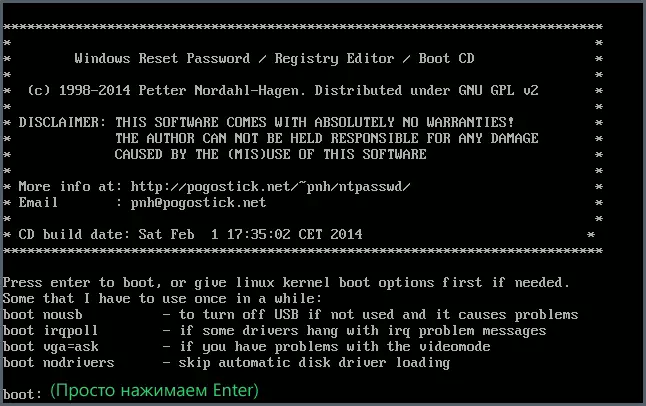
Toinen näyttö näyttää luettelon osista, joissa asennetut ikkunat löydettiin. Sinun on määritettävä tämän jakson numero (muita vaihtoehtoja, joiden yksityiskohdat eivät mene tänne, se, joka käyttää heitä ja ei tiedä ilman minua, miksi heidän ei tarvitse olla tavallisia käyttäjiä).
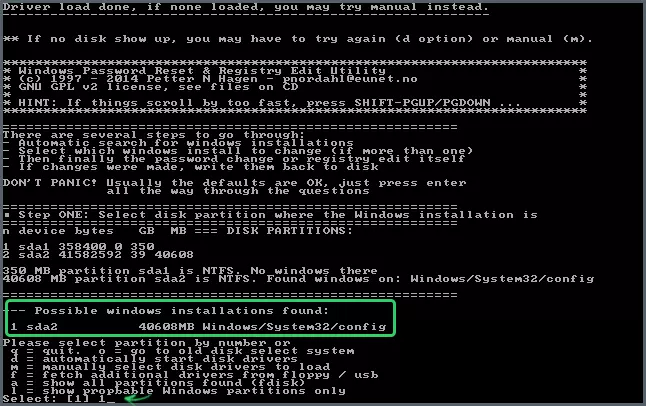
Kun ohjelma on vahvistettu valituissa ikkunoissa tarvittavien rekisteritiedostojen läsnäollessa ja mahdollisuus nauhoittaa kiintolevyä, sinulle tarjotaan useita vaihtoehtoja, joista olemme kiinnostuneita salasanasta (salasanan nollaus), joka valitaan syöttämällä 1 (yksiköt).
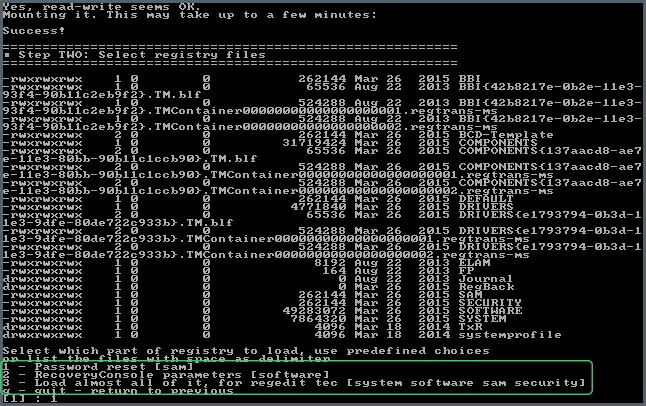
Seuraavaksi valitse 1 - Muokkaa käyttäjätietoja ja salasanoja (muokkaa käyttäjätietoja ja salasanoja).
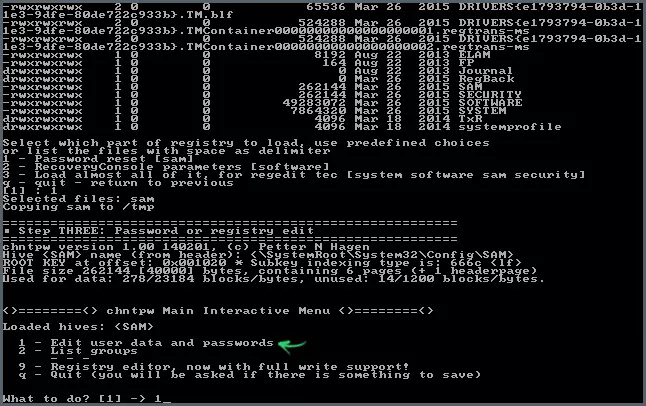
Seuraavasta näytöstä alkaa mielenkiintoisin. Näet käyttäjätaulukon, onko ne järjestelmänvalvojia, ja nämä tilit ovat myös estettyjä tai mukana. Luettelon vasen osa näyttää kunkin käyttäjän RID-numerot. Valitse vastaavan numeron tulo ja paina Enter.
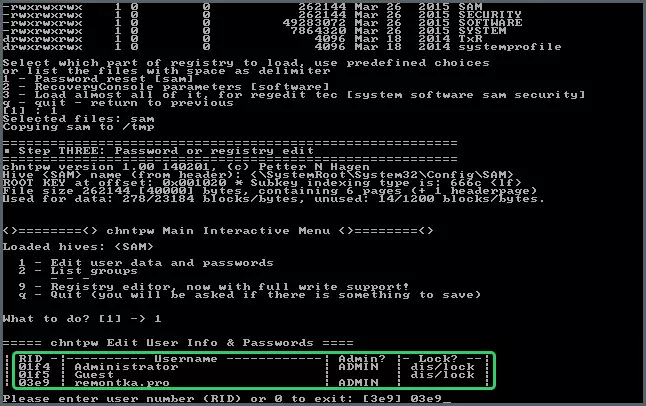
Seuraava vaihe antaa meille mahdollisuuden valita useita toimia, kun tulet vastaavaan kuvaan:
- Nollaa valitun käyttäjän salasana
- Avaa ja käytä käyttäjää (vain tämä tilaisuus sallii Windows 8 ja 10 tilillä Microsoft Access tietokoneeseen - vain edellisessä vaiheessa, valitse piilotettu järjestelmänvalvojatili ja kytke se tähän kohteeseen).
- Tee järjestelmänvalvojan valittu käyttäjä.
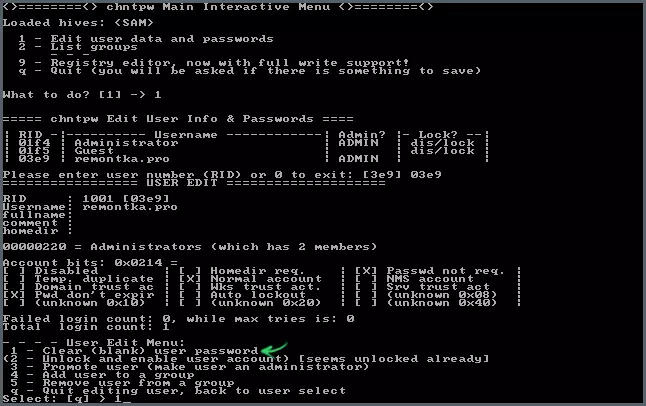
Jos valitset jotain, napsauttamalla Enter palaat käyttäjien valintaan. Joten, voit palauttaa Windows-salasanan, valitse 1 ja paina Enter.
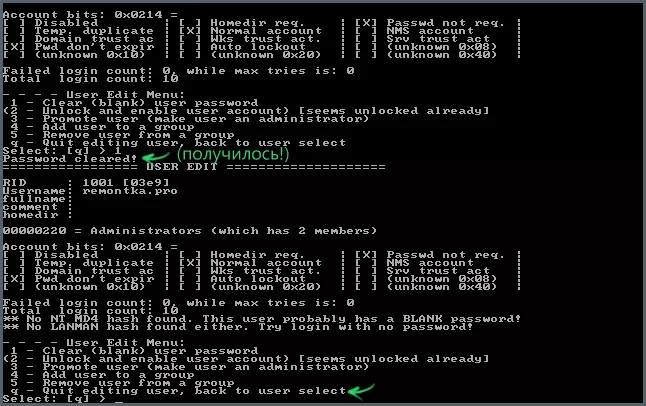
Näet tiedot, jotka salasana on nollattu ja uudelleen sama valikko, jonka olet nähnyt edellisessä vaiheessa. Poistu painamalla Enter, seuraava valinta - Q ja lopuksi tallentaaksesi muutokset, kirjoita Y.
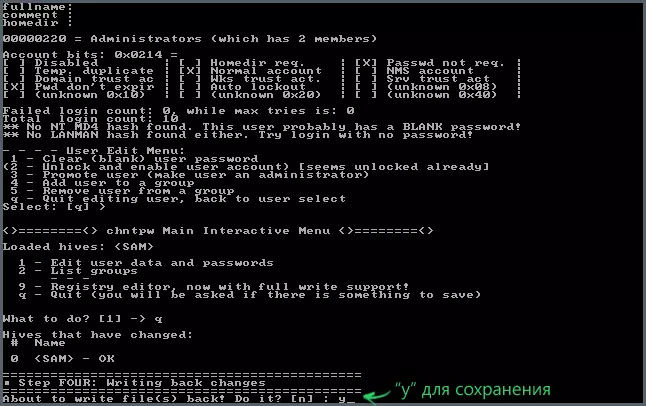
Tällöin Windows-salasanan palautus online-NT-salasanan ja rekisterin toimittajan avulla voit poistaa sen tietokoneesta ja paina CTRL + ALT + DEL käynnistää uudelleen (ja lataa kiintolevy BIOS: lle).
